はじめに
数回のクリックで漫画やアニメーションを作成する方法を考えたことはありますか?誰もが漫画を愛していますが、他の人のために作成しようと努力する人はほとんどいません。あなたがそれがどれほど単純であるか疑問に思うなら、それ以上探す必要はありません。私はあなたの意見を変えるシンプルで簡単なツールを紹介しています。 Pencil2Dはシンプルで軽量、そして簡単に漫画を作成できます。それはあなたが素晴らしいスケッチを作成することを可能にし、ソフトウェアがより少ない資源を使うことを確実にします。ほかに何か?これは無料で、クロスブラウザを実行します。
Ubuntu20.04LTSにPencil2Dアニメーションをインストールする方法を紹介します。 Pencil2Dはハードな依存関係を必要としません。
ステップ1.Pencil2Dアニメーションをインストールする
Pencil2Dは、特定のデスクトップ環境に依存しません。独自の依存関係があり、インストールをトリガーするとすぐにインストールされます。
まず、システムリポジトリを次のように更新することをお勧めします。
$ sudo apt update
次に、次のようにPencil2Dパッケージをインストールします。
$ sudo apt install pencil2d
ダウンロードとインストールのフットプリントは非常に小さいので、驚かれることでしょう。 Pencil2Dは多くのリソースを必要としませんが、より良いレンダリング結果を体験するには、少なくとも2GBのRAMが利用可能である必要があります。

ステップ2.Pencil2Dアニメーションにアクセスする
インストールが完了したら、ターミナルで呼び出している間、いつでもPencil2Dにアクセスできます
$ pencil2d
他の方法は誰にでも知られています。ダッシュボードに移動してPencil2Dを検索するか、以下に示すようにグラフィックフォルダを確認してください。
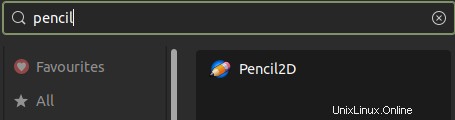
ステップ3.Pencil2Dアニメーションを起動する
インストールが完了したら、ダッシュボードに移動してPencil2Dを実行できます。他のソフトウェアとは異なり、起動時間をとるためにスプラッシュ画面で開始することはありません。それはあなたが望むものを描き始める準備ができている鉛筆で空白のキャンバスから始まります。
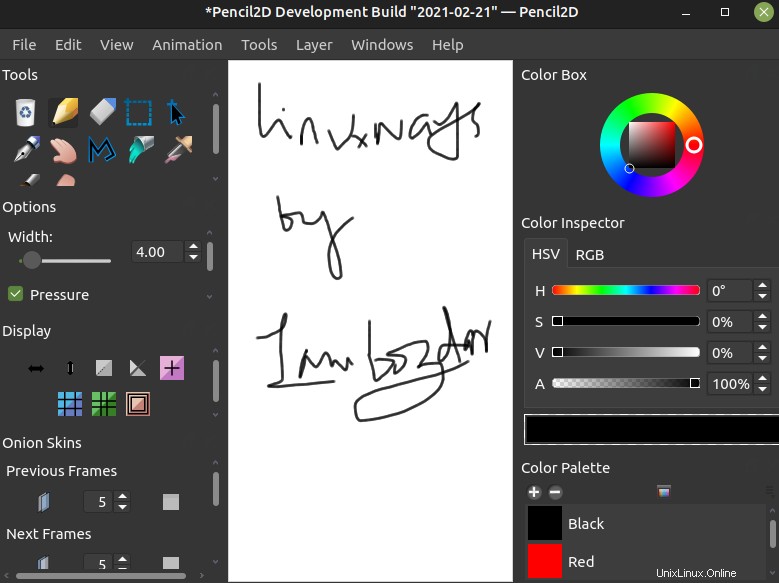
ステップ4.Pencil2Dアニメーションを削除する
aptリポジトリを使用してPencil2Dをインストールしたことに気づきました。 aptリポジトリからインストールされたパッケージを削除します。次のコマンドが必要になります。
$ sudo apt remove pencil2d

結論
Pencil2Dアニメーションは、多くの描画およびペイントアプリケーションよりも優れています。軽量で使いやすいです。ベクターグラフィックもサポートしています。 Pencil2Dは、すべての主要なオペレーティングシステムで使用できます。シンプルで使いやすいアニメーションソフトウェアをお探しの場合は、もう探す必要はありません。 Pencil2Dは、初心者がアニメーション、描画、デジタルペインティングから始めるために必要なすべての要件を満たしています。